win7 ie11降級ie8教程大家可以來了解一下,下文將會演示win7系統ie11換ie8步驟,很多朋友更習慣使用IE8浏覽器,可有的時候系統會自動升級IE,那麼該如何降級呢?
1、單擊“開始”按鈕,在搜索框中鍵入“程序和功能”,然後單擊左窗格中的“查看已安裝的更新”。
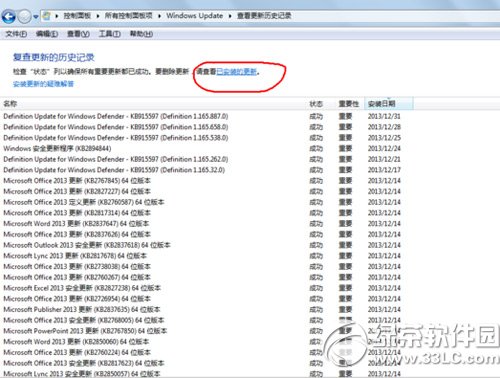
2、在“卸載更新”下,向下滾動到“Microsoft Windows”部分。
3、右鍵單擊“Windows Internet Explorer 11”,單擊“卸載”,然後在出現提示時單擊“是”。
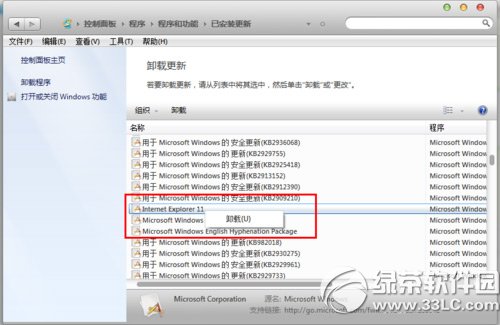
4、單擊以下選項之一:
(1) 立即重新啟動(完成 Internet Explorer 11 卸載過程,恢復以前的 Internet Explorer 版本);
(2) 稍後重新啟動(等待您關閉或重新啟動電腦)。